Guide pour couper une vidéo avec Windows Movie Maker
L'un des produits fabriqués par Microsoft est le Windows Movie Maker. Cet outil est également connu sous le nom de Windows Live Movie Maker. Un éditeur vidéo gratuit et excellent permet aux utilisateurs d'être des créateurs de films instantanés avec seulement des images et des vidéos. En plus de cela, Windows Movie Maker vous permettra d'apporter des améliorations à votre fichier en coupant ou en mettant des effets sonores et des filtres. Par conséquent, si vous voulez savoir comment couper une vidéos avec Windows Movie Maker, vous feriez mieux de voir l'approche en trois étapes ci-dessous.

- Partie 1. Comment couper une vidéo sur Windows Movie Maker
- Partie 2. L'alternative à Windows Movie Maker pour couper des vidéos sur Mac et Windows
- Partie 3. Tableau de comparaison
- Partie 4. FAQ sur la façon de couper une vidéo dans Windows Movie Maker
Partie 1. Comment couper une vidéo sur Windows Movie Maker
Fonctionnalités de Windows Movie Maker :
- Il a un grand nombre de pistes audio à choisir.
- Alternatives aux effets spéciaux.
- Cela modifie le titre d'une certaine manière.
- Il a un récit musical.
- Sécurisé.
Avantages de Windows Movie Maker :
- C'est simple.
- Il y a plus de 130 effets, animations, titres et génériques parmi lesquels choisir.
- Vous pouvez le télécharger gratuitement sur n'importe quel système d'exploitation Windows.
Inconvénients de Windows Movie Maker :
- Il est sujet aux plantages et ne convient donc en aucun cas aux utilisateurs avertis.
- Il n'a pas un nombre infini de pistes audio et vidéo et ne peut lire qu'une seule piste à la fois.
Comment découper une vidéo avec Windows Movie Maker
Si vous voulez savoir comment couper une vidéo sur Windows Live Movie Maker et que la navigation est un peu difficile, vous pouvez vous référer à un guide.
Étape 1: Exécutez Windows Movie Maker sur votre appareil et téléchargez votre clip vidéo sur Chronologie. Ensuite, appuyez sur l'onglet Éditer et recherchez le Outil à couper.
Étape 2: Après cela, vous pouvez maintenant indiquer l'heure de Début et de Fin du clip vidéo.
Étape 3: Une fois que vous avez terminé de régler l'heure Début et fin de la vidéo enregistrée, n'hésitez pas à cliquer sur le bouton Enregistrer la coupe. Il est situé sur l'écran supérieur droit pour enregistrer la vidéo découpée en tant que nouveau fichier. Enfin, cliquez sur le Maison onglet et appuyez sur le Enregistrer le film.
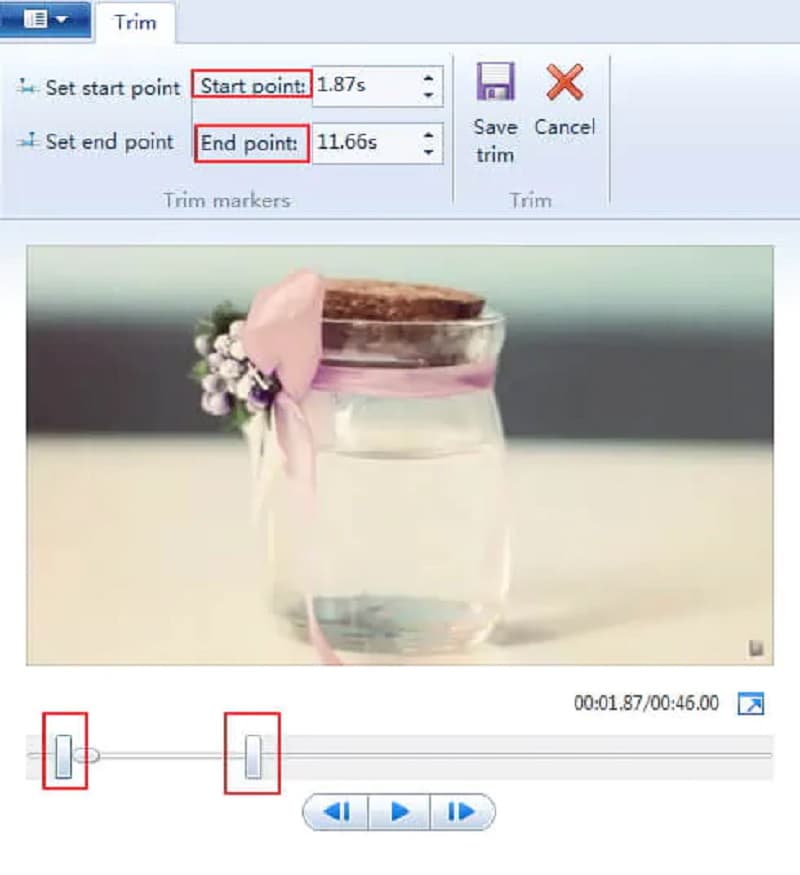
Partie 2. L'alternative à Windows Movie Maker pour couper des vidéos sur Mac et Windows
Vous pouvez utiliser le Vidmore Convertisseur Vidéo comme outil alternatif pour vous aider à couper vos clips vidéo. C'est un outil très flexible qui vous aidera à rendre votre contenu audio, vidéo et image plus attrayant pour le grand public. Vidmore est livré avec une interface utilisateur intuitive préinstallée. Le programme permet à tout utilisateur, qu'il soit débutant ou élite, d'éditer et de modifier sans difficulté ses fichiers favoris.
Au-delà de cela, vous pouvez éditer tout type de fichier, y compris des vidéos, des images et des pistes audio. Il vous permet également de créer de nouveaux fichiers. Cette application est plus attrayante pour les utilisateurs dans sa capacité à s'adapter à n'importe quel type de fichier multimédia sur lequel ils peuvent travailler. Une autre chose, vous ne serez pas problématique en ce qui concerne l'installation sur l'appareil que vous avez car il fonctionne à la fois sur Windows et sur Mac. Enfin, il valorise le temps des clients car il a été conçu pour convertir rapidement quel que soit le type de fichier que vous avez.
Caractéristiques spéciales :
- Il peut transformer des photographies ou des films en un film sophistiqué.
- Il peut transporter et convertir des fichiers vidéo et audio dans 200 formats différents.
- Il peut maintenir la qualité vidéo dans des résolutions aussi élevées que 1080p HD, 4k et 8k.
- Il vous permet de faire des collages photo et vidéo.
Avantages:
- Convertir des films 4K en un seul clic vers un autre format ou un appareil portable.
- Prise en charge d'une grande variété de formats vidéo et audio, notamment AVI, MP4 et MOV.
- Il maintient la qualité du fichier en bon état.
Les inconvénients:
- Vous ne pouvez pas l'installer sur un appareil mobile.
Si vous avez trouvé Vidmore Convertisseur Vidéo comme un outil pratique pour vous aider à découper vos clips vidéo, vous devez jeter un coup d'œil à ces quatre étapes simples.
Étape 1 : Télécharger les alternatives de Windows Movie Maker
Installez Vidmore Convertisseur Vidéo une fois qu'il a été téléchargé. Choisissez le bon bouton Télécharger de votre appareil dans le menu déroulant. Après cela, vous devrez installer le lanceur de l'outil, puis attendre qu'il commence à fonctionner.
Étape 2 : Charger le clip vidéo sur l'outil
En cliquant sur le Ajouter Fichier(s) dans le coin supérieur gauche de la fenêtre principale du tableau de bord, vous pouvez commencer à charger la vidéo enregistrée que vous souhaitez modifier.
Pour ajouter d'autres éléments, vous pouvez également utiliser le symbole Plus, qui vous montrera au bas de la chronologie.

Étape 3 : Passer à la section de coupe
Pour modifier le clip vidéo une fois chargé avec succès sur l'interface, choisissez le symbole Ciseaux sur la vignette de la vidéo. Lorsque vous cliquez sur l'icône, une nouvelle fenêtre s'ouvrira. Vous devez saisir les heures de début et de fin de votre clip vidéo à modifier. Les curseurs sont encore un autre outil pour éditer la vidéo qui a été capturée.
Vous pouvez modifier la durée du film en faisant glisser le curseur qui lui est lié. Une fois que vous avez terminé, cliquez sur le bouton Enregistrer.
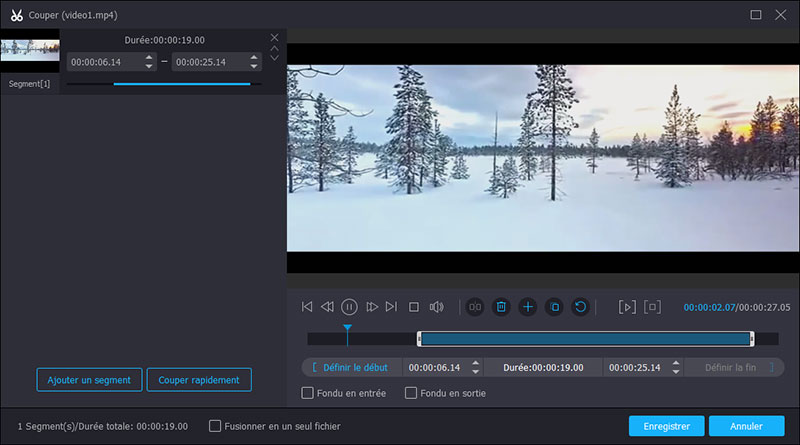
Étape 4 : Enregistrer la vidéo découpée
Une fois que vous avez fini de couper votre clip vidéo, vous pouvez cliquer sur le Convertir Tout dans le coin inférieur droit de la chronologie pour tout convertir en une seule fois.
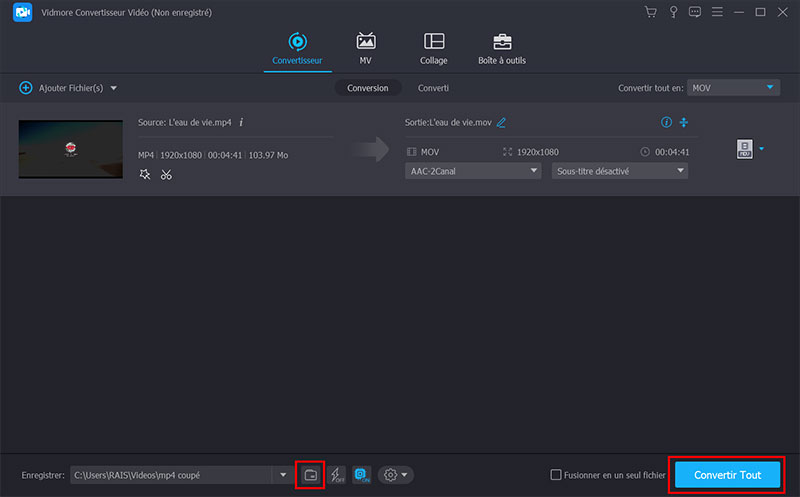
Partie 3. Tableau de comparaison
Un tableau de comparaison ici vous montrera où Vidmore Video Converter et Windows Movie Maker diffèrent et se ressemblent.
| Caractéristiques | Windows Movie Maker | Vidmore Convertisseur vidéo |
| Compatible Windows et Mac | ||
| Outils d'édition riches | ||
| Prendre en charge de nombreux formats de fichiers | ||
| Interface conviviale |
Partie 4. FAQ sur la façon de couper une vidéo dans Windows Movie Maker
1. Y a-t-il un filigrane sur Movie Maker 10 ?
La bonne nouvelle est que Windows Movie Maker ne contient pas de filigrane.
2. Quelle était la raison de l'arrêt de Movie Maker ?
Microsoft ne voulait plus supporter les frais de maintenance et de support des anciennes applications Win32 précédemment incluses dans la suite Live. Par conséquent, il a décidé de cesser de les soutenir.
3. Puis-je découper mon fichier vidéo MKV sur Windows Movie Maker ?
MKV est également connu sous le nom de Matroska. Ce fichier est utilisé pour stocker des contenus multimédias tels que des films, des vidéos de théâtre et des vlogs. Cependant, Windows Movie Maker ne prend pas en charge ce type de fichier. Mais vous pouvez utiliser l'éditeur vidéo alternatif, Vidmore Video Converter.
Conclusion
Windows Movie Maker est une excellente plateforme pour vous aider dans votre production vidéo. Sans aucun doute, le message ci-dessus vous a aidé comment couper une vidéo avec Windows Movie Maker. Utilisez les trois étapes ci-dessus pour vous aider à naviguer dans l'outil. Cependant, Windows Movie Maker ne convient pas aux débutants. Avec cela, utilisez l'alternative, qui est le Vidmore Convertisseur Vidéo.
